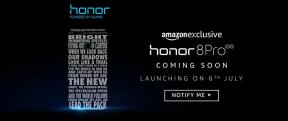Διόρθωση: Η γραμμή εντολών των Windows 11 αναδύεται και κλείνει τυχαία
μικροαντικείμενα / / November 14, 2021
Χρησιμοποιώντας Windows 11 Ο υπολογιστής είναι πολύ διασκεδαστικός όταν πρόκειται για οπτική επισκευή, βελτιωμένη σταθερότητα και απόδοση παντού. Ωστόσο, κάθε λειτουργικό σύστημα Windows συνοδεύεται από μερικά νέα ζητήματα ή σφάλματα που αντιμετωπίζουν πολλοί χρήστες. Πρόσφατα, ορισμένοι από τους επηρεασμένους χρήστες αναφέρουν ότι τα Windows 11 Γραμμή εντολών Αναδύεται και κλείνει τυχαία στους υπολογιστές τους, κάτι που είναι εντελώς απροσδόκητο. Είσαι ένας από αυτούς; Λοιπόν, μην ανησυχείς.
Μερικές φορές μπορεί να συναντήσετε απροσδόκητα αναδυόμενα και κλείνει CMD παράθυρο (γραμμή εντολών) στον υπολογιστή που εκτελείται με λειτουργικό σύστημα Windows 11 που μπορεί να εμφανιστεί λόγω της διένεξης του συνημμένου πληκτρολογίου ή ποντικιού. Σε ορισμένα σενάρια, μπορεί να συμβεί και λόγω ειδικών για το σύστημα λόγων που πιθανότατα μπορεί να θεωρηθεί ως σφάλμα. Ευτυχώς, εδώ έχουμε μοιραστεί παρακάτω μερικές πιθανές λύσεις που θα σας βοηθήσουν.

Περιεχόμενα σελίδας
-
Διόρθωση: Η γραμμή εντολών των Windows 11 αναδύεται και κλείνει τυχαία
- 1. Χρησιμοποιήστε την εντολή DISM και SFC
- 2. Προσθήκη μεταβλητών μονοπατιών περιβάλλοντος που λείπουν
- 3. Σαρώστε τον υπολογιστή χρησιμοποιώντας το Windows Defender
- 4. Απενεργοποιήστε το χρονοδιάγραμμα φόντου εφαρμογών
- 5. Διαγραφή τιμής μητρώου SoundMixer
Διόρθωση: Η γραμμή εντολών των Windows 11 αναδύεται και κλείνει τυχαία
Μερικές φορές η έλλειψη διαδρομών μεταβλητής περιβάλλοντος, οι εργασίες γραφείου στο παρασκήνιο, οι ιοί/κακόβουλα προγράμματα, οι διαδικασίες εξόρυξης κρυπτογράφησης κ.λπ. μπορεί να προκαλέσουν τέτοια σφάλματα στον υπολογιστή Windows 11. Επομένως, είναι πάντα καλύτερο να διορθώσετε ένα τέτοιο πρόβλημα με μη αυτόματο τρόπο, ακολουθώντας τα παρακάτω βήματα.
1. Χρησιμοποιήστε την εντολή DISM και SFC
Δοκιμάστε να χρησιμοποιήσετε την εντολή Deployment Image Servicing and Management (DISM) και την εντολή SFC scan στον υπολογιστή σας με Windows για να διορθώσετε πολλά προβλήματα με τα κατεστραμμένα ή τα αρχεία που λείπουν. Το DISM είναι ένα εργαλείο γραμμής εντολών που μπορεί να χρησιμοποιηθεί για την προσάρτηση και την εξυπηρέτηση εικόνων των Windows πριν από την ανάπτυξη. Να το πράξουν:
- Κάνε κλικ στο Αρχικο ΜΕΝΟΥ και πληκτρολογήστε cmd.
- Τώρα, κάντε δεξί κλικ επί Γραμμή εντολών από το αποτέλεσμα αναζήτησης.
- Επιλέγω Εκτελέστε ως διαχειριστής > Εάν σας ζητηθεί, κάντε κλικ στο Ναί να δώσει δικαιώματα διαχειριστή.
- Μόλις ανοίξει το παράθυρο της γραμμής εντολών, πληκτρολογήστε την ακόλουθη εντολή και πατήστε Εισαγω για να το εκτελέσετε:
DISM.exe /Online /Cleanup-image /Scanhealth
- Στη συνέχεια, πληκτρολογήστε την παρακάτω εντολή και πατήστε Εισαγω:
DISM.exe /Online /Cleanup-Image /CheckHealth
- Στη συνέχεια πληκτρολογήστε την παρακάτω εντολή και πατήστε Εισαγω:
DISM.exe /Online /Cleanup-Image /RestoreHealth
- Τώρα, περιμένετε να ολοκληρωθεί η διαδικασία και βγείτε από τη γραμμή εντολών.
- Τέλος, επανεκκινήστε τον υπολογιστή σας για να εφαρμόσετε αλλαγές.
Εάν αυτό δεν σας βοήθησε να ξεπεράσετε το πρόβλημα, τότε θα πρέπει να εκτελέσετε τη σάρωση ελέγχου αρχείων συστήματος στον υπολογιστή σας Windows για να ελέγξετε για κάθε είδους πιθανά ή κατεστραμμένα αρχεία συστήματος και να τα επαναφέρετε.
- Κάνε κλικ στο Αρχικο ΜΕΝΟΥ και πληκτρολογήστε cmd.
- Τώρα, κάντε δεξί κλικ επί Γραμμή εντολών από το αποτέλεσμα αναζήτησης.
- Επιλέγω Εκτελέστε ως διαχειριστής > Εάν σας ζητηθεί, κάντε κλικ στο Ναί να δώσει δικαιώματα διαχειριστή.
- Μόλις ανοίξει το παράθυρο της γραμμής εντολών, πληκτρολογήστε την ακόλουθη εντολή και πατήστε Εισαγω για να το εκτελέσετε:
SFC /scannow

- Τώρα, περιμένετε να ολοκληρωθεί η διαδικασία.
- Μόλις τελειώσετε, επανεκκινήστε τον υπολογιστή σας για να αλλάξετε άμεσα εφέ.
2. Προσθήκη μεταβλητών μονοπατιών περιβάλλοντος που λείπουν
Ενδέχεται να είναι πιθανό ότι, ενώ η αναβάθμιση του λειτουργικού συστήματος Windows 10 σε Windows 11 μπορεί να προκαλέσει απώλεια Διαδρομών Μεταβλητής Περιβάλλοντος. Έτσι, οι πιθανότητες είναι μεγάλες να χαθεί η διαδρομή προς το "C:\Windows\SysWow64". Ευτυχώς, μπορείτε να ακολουθήσετε τα παρακάτω βήματα για να διορθώσετε εύκολα τη γραμμή εντολών των Windows 11 που εμφανίζεται και κλείνει τυχαία. Να το πράξουν:
- Πάτα το Windows + R πλήκτρα για να ανοίξετε το Τρέξιμο κουτί διαλόγου.
- Τύπος sysdm.cpl και χτυπήστε Εισαγω να ανοίξει το Ιδιότητες συστήματος παράθυρο στον υπολογιστή σας.
- Τώρα, κάντε κλικ στο Προχωρημένος καρτέλα κάτω από το παράθυρο Ιδιότητες συστήματος > Κάντε κλικ στο Μεταβλητές Περιβάλλοντος κουμπί στο κάτω μέρος.
- Στη συνέχεια, κάντε κλικ στο Μονοπάτι τμήμα κάτω από το Μεταβλητές Συστήματος παράθυρο > Κάντε κλικ στο Επεξεργασία.
- Στη συνέχεια κάντε κλικ στο Νέος στο Επεξεργασία μεταβλητής περιβάλλοντος παράθυρο > Επικολλήστε τα ακόλουθα στο πεδίο κειμένου:
C:\Windows\SysWow64\
- Κάντε κλικ στο Εντάξει για να αποθηκεύσετε τις αλλαγές, κάντε κλικ στο Εντάξει και πάλι σε όλα τα παράθυρα.
- Τώρα, φροντίστε να επανεκκινήσετε τον υπολογιστή σας για να αλλάξετε άμεσα εφέ.
- Τέλος, μπορείτε να ελέγξετε εάν η διαδρομή της μεταβλητής περιβάλλοντος που λείπει έχει διορθωθεί ή όχι.
3. Σαρώστε τον υπολογιστή χρησιμοποιώντας το Windows Defender
Η εκτέλεση των αρχείων συστήματος και άλλων εγκατεστημένων αρχείων στον υπολογιστή μπορεί να καταστραφεί ή να λείπει για διάφορους λόγους. Σε ορισμένες περιπτώσεις, αξίζει να αναφερθεί η πλήρης σάρωση του συστήματος υπολογιστή χρησιμοποιώντας το προεπιλεγμένο πρόγραμμα Windows Defender. Για να το κάνω αυτό:
Διαφημίσεις
- Παω σε Ρυθμίσεις των Windows > Κάντε κλικ στο Απόρρητο & Ασφάλεια > Κάντε κλικ στο Ασφάλεια των Windows.
- Κάντε κλικ στο Προστασία από ιούς και απειλές > Κάντε κλικ στο Γρήγορη σάρωση. [Μπορείτε επίσης να επιλέξετε ένα Πλήρης σάρωση λειτουργία από Επιλογές σάρωσης]
- Περιμένετε να ολοκληρωθεί η διαδικασία.
- Μόλις τελειώσετε, φροντίστε να επανεκκινήσετε τον υπολογιστή.
4. Απενεργοποιήστε το χρονοδιάγραμμα φόντου εφαρμογών
Μερικές φορές μπορεί να είναι πιθανό μια εφαρμογή τρίτου κατασκευαστή να εκτελεί το πρόγραμμά της στο παρασκήνιο χρησιμοποιώντας τη μέθοδο της γραμμής εντολών. Επομένως, είναι πάντα καλύτερη ιδέα να απενεργοποιείτε το πρόγραμμα παρασκηνίου της εφαρμογής στον υπολογιστή. Να κάνω αυτό:
- Πάτα το Windows + R πλήκτρα για να ανοίξετε το Τρέξιμο κουτί διαλόγου.
- Στη συνέχεια, πληκτρολογήστε την παρακάτω εντολή και πατήστε Εισαγω για την έναρξη Χρονοδιάγραμμα εργασιών:
taskschd.msc
- Τώρα, επεκτείνετε το Τοπικός προγραμματιστής εργασιών επιλογή και επιλέξτε το Βιβλιοθήκη χρονοπρογραμματιστή εργασιών.
- Φροντίστε να ρίξετε μια γρήγορη ματιά στη δεξιά πλευρά και να ελέγξετε τη λίστα με όλες τις εφαρμογές.
- Εάν σε κάθε περίπτωση, ανακαλύψετε κάποια από τις προγραμματισμένες εφαρμογές στο παρασκήνιο που δεν πρέπει να εκτελούνται απαραίτητα, φροντίστε να κάνετε δεξί κλικ στην εφαρμογή.
- Κάντε κλικ στο Καθιστώ ανίκανο > Κάντε τα ίδια βήματα για όλες εκείνες τις εφαρμογές που ανήκουν στον ίδιο τομέα.
- Επιπλέον, εάν χρησιμοποιείτε τη σουίτα Microsoft Office στον υπολογιστή, τότε θα πρέπει να δοκιμάσετε να απενεργοποιήσετε μία από τις υπηρεσίες της. Παω σε Χρονοδιάγραμμα εργασιών (τοπικό) > Κάντε κλικ στο Βιβλιοθήκη χρονοπρογραμματιστή εργασιών > Επιλέξτε Microsoft και Επιλέξτε Γραφείο > Μεταβείτε στη δεξιά πλευρά και επιλέξτε το Εγγραφή OfficeBackgroundTaskHandler επιλογή > Κάντε δεξί κλικ σε αυτό και επιλέξτε Καθιστώ ανίκανο.
- Μόλις τελειώσετε, απλώς επανεκκινήστε τον υπολογιστή σας για να αποθηκεύσετε τις αλλαγές και ελέγξτε εάν η γραμμή εντολών των Windows 11 αναδύεται και κλείνει τυχαία ή όχι.
5. Διαγραφή τιμής μητρώου SoundMixer
Διαγράφοντας την τιμή μητρώου SoundMixer στον υπολογιστή σας με Windows, θα μπορείτε να καταργήσετε μια εξόρυξη κρυπτονομισμάτων λογισμικό (εργαλείο αυτόματης εκτέλεσης) που τροποποιεί τις καταχωρίσεις μητρώου στο σύστημά σας, γεγονός που μπορεί να προκαλέσει το αναδυόμενο ή κλείσιμο του παραθύρου CMD τυχαία. Θα πρέπει απλώς να διαγράψετε την καταχώρηση SoundMixer στο σύστημά σας ακολουθώντας τα παρακάτω βήματα:
- Πάτα το Windows + R πλήκτρα για να ανοίξετε το Τρέξιμο κουτί διαλόγου.
- Τύπος regedit και χτυπήστε Εισαγω για την έναρξη Επεξεργαστής Μητρώου.
- Στη συνέχεια κάντε κλικ στο Επεξεργασία από την επάνω γραμμή μενού και επιλέξτε Εύρημα.
- Στη συνέχεια, πληκτρολογήστε ΜΙΚΤΗΣ ΗΧΟΥ στο πεδίο και επιλέξτε και τις τρεις επιλογές, όπως Κλειδιά, Τιμές και Δεδομένα.
- Τότε φροντίστε να καταργήστε την επιλογή"Ταίριασμα μόνο με ολόκληρη τη συμβολοσειρά" και χτυπήστε το Εύρεση επόμενου κουμπί.
- Περιμένετε να ολοκληρωθεί η σάρωση και θα ανακαλύψει το κλειδί SOUNDMIXER ή το αρχείο DWord.
- Απλώς επιλέξτε το και κάντε δεξί κλικ σε αυτό > Κάντε κλικ στο Διαγράφω.
- Θα πρέπει να συνεχίσετε ξανά την αναζήτησή σας και να διαγράψετε όλες τις υπόλοιπες καταχωρήσεις SOUNDMIXER ξεχωριστά.
- Μόλις ολοκληρωθούν όλα, επανεκκινήστε τον υπολογιστή σας και ελέγξτε ξανά για το πρόβλημα.
Αυτό είναι, παιδιά. Υποθέτουμε ότι αυτός ο οδηγός ήταν χρήσιμος για εσάς. Για περαιτέρω απορίες, μπορείτε να σχολιάσετε παρακάτω.
Διαφημίσεις